简介:QAM-PSK-PAM系统的SER和BER分析 JMCW}�bA�� �fl;s�9:�< • 评估较高阶调制
系统性能的最有效方法是在背景噪声(负载)条件的范围内测量误码率(SER)或比特误码率(BER)。 通用使用数学上定义好的加性高斯白噪声(AWGN),可以可靠地执行不同类型的高阶调制系统的比较分析(*)。
C_ \q?�>�� • SER / BER分析的典型输出是一组瀑布
曲线,其映射了系统的SER或BER结果与逐渐增加的背景噪声水平之间的关系,定义为Eb / No(每比特能量与噪声密度的比率)或Es /No(每符号能量与噪声密度的比率)。
.����c#y%S • 我们构建了三个OptiSystem项目,它们能够自动创建SER / BER瀑布曲线,用于脉冲幅度调制(PAM),相移键控(PSK)或正交幅度调制(QAM)系统,且具有不同阶数M。
模拟曲线也与理论预期结果相映射,以显示
仿真结果与理论的匹配程度。 每个项目
文件夹包含三个文件,如下所示:
\V>?Do7� − OptiSystem项目为特定的格式(例如SER_BER_Calculation_PAM.osd);
:0�/�q5_t − 导出和绘制结果的Excel输出文件(例如SER_BER Analysis PAM - Export Excel.xlsx);
.^b�ft P�\ − 数据跟踪文件提供有关仿真结果的更详细信息(例如SER_BER_Analysis_Tracking.txt);
a,o�_`�s<� • 以下内容提供了有关如何运行模拟和查看QAM调制系统的结果的概述(相同的说明可用于PAM和PSK分析工具包)
@�w�>z�F�/ yi^b�)��2G 如何运行QAM的SER-BER分析 r|*&GH�o L @
a�4/ELx� 1. 打开OptiSystem文件SER_BER Calculation QAM.osd (在 QAM Analysis文件夹下);
kqb0>rYa � 2. 选择标签“Script” (参见底下绿框);
��$HG}[XD? 3. 在VBScripting代码中,转到
参数“SymPerBit”并将其设置为4(参见下面的红色框)。这将建立我们的模拟来运行16-QAM系统的分析;
?g��o:�e# 4. 找到“Set objWorkbook = objExcel.Workbooks.Open(...)”(请参阅下面的蓝色框),并确保文件路径名称与计算机上Excel导出文件的位置相符。格式如下:
h�b/�]8mR� "C:YourFilepathSER and BER Analysis of QAM-PSK-PAM systemsQAM AnalysisSER_BER Analysis QAM - Export Excel.xlsx"
xcJ�`�1*1N 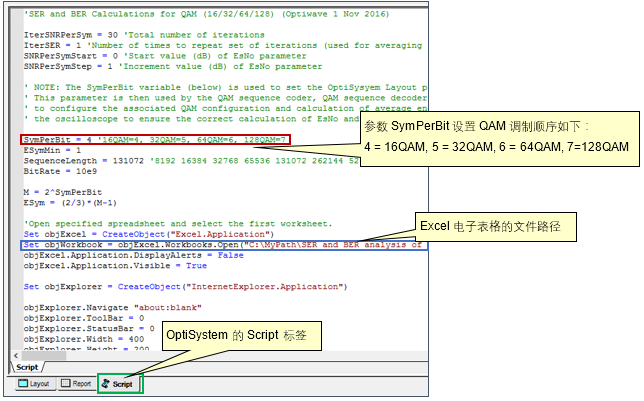 y}v��+c%d�
y}v��+c%d� 5. 转到“Set objFileToWrite = CreateObject(”Scripting.FileSystemObject“)。OpenTextFile(...)”(请参阅下面的蓝色框),并确保文件路径名称与计算机上数据导出文件的位置相匹配。格式如下:
2S8P�}$m�M "C:YourfilepathSER and BER Analysis of QAM-PSK-PAM systemsQAM AnalysisSER_BER_Analysis_Tracking.txt",2,true“
K�I��]wm�� 6. 在右上角的菜单栏中,左键单击“Run script ”操作按钮(请参阅下面的绿色框)。模拟将开始;
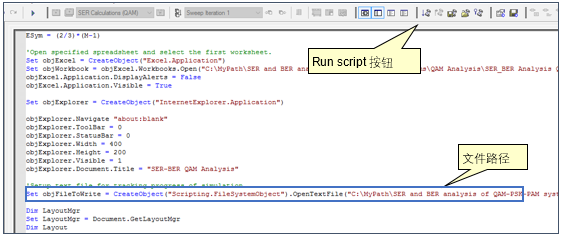 `�funE:>,�
`�funE:>,� 7. Excel电子表格将自动打开。在每次BER迭代结束后,16-QAM系统的仿真数据将被导出到
电子表格中的相关数据列(对于该模拟运行,包括Es/No,Es/No(dB),16QAM-Sim)(参见红色框);
�]hud�4i~� 8. 在仿真期间,将出现一个进度框,提供有关模拟扫描状态的信息。 一旦看到消息“Simulation complete!”,该对话框可以关闭。
-B$�~`2-� 3@n>�*7/E� 9. 除了SER与Es / No瀑布数据之外,还将自动构建BER与Eb / No的分析曲线(这些曲线位于SER与Es / No曲线之下)-参见下面的示例图注:完成模拟后,Excel电子表格数据将自动保存。如果您更改任何设置,请确保在关闭Excel电子表格之前保存该文件。如果您想运行另一个模拟,建议首先关闭已打开的任何Excel电子表格(模拟开始时,将打开Excel分析表格的新例子)
v_S4h�z6w\ 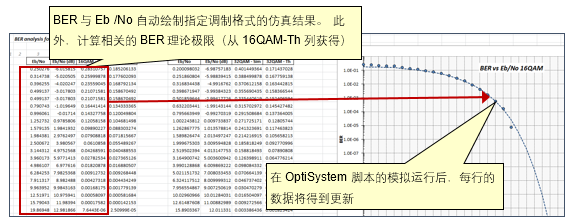 Jj�Xo�bNQf
Jj�Xo�bNQf 10. 运行完成后,除了Excel表格外,还会在仿真期间创建一个数据文件。数据文件内容的示例视图(来自SER_BER_Analysis_Tracking.txt)如下所示。可以在模拟脚本中使用objFileToWrite.WriteLine(“...”)命令,根据需要修改该文件的内容
Y�:l��d�R� �7D�Kz��;o @=5qT]%U3J QAM的SER-BER分析注意事项 I5�AO?�BzJ &t(0E:^TRU • 要为指定的调制格式创建瀑布曲线,可以用OptiSystem的VBScripting功能来设置测试条件,创建OptiSystem的
实例,运行仿真并从组件和可视化
程序中检索结果(因此所有模拟运行必须从脚本选项卡界面开始)。如果要运行独立仿真,要验证系统设置,那就从“布局”选项卡启动仿真(在这种情况下,脚本将被忽略)
=T��P(
UJ • 对于每个模拟,参数Es/No和Eb/No都是根据脚本中的设置进行配置的,然后应用于项目布局中的白噪声源(特别是AWGN I和AWGN Q噪声分量的噪声
功率设置)
�(]*H[)�F/ • 要设置模拟中的迭代次数,Es/No的起始值和每次迭代的Es / No的变化水平使用参数IterSNRPerSym,SNRPerSymStart和SNRPerSymStep(见下图)
d���/74{.  L0%h���nA@
L0%h���nA@ • 要验证噪声设置是否正确应用于I和Q通道,Es / No和Eb / No参数将通过示波器中写入的组件脚本程序在OptiSystem中重新计算(此示波器包括应用于Es / No的计算的噪声(差异)的计算结果)
XI J�lc~2� • Es / No和Eb / No的结果(从Es / No计算获得)依次导出到Excel分析电子表格,用于绘制SER和BER瀑布曲线SER和BER结果从Decision和BER测试集组件获得
-;;Z 'NM;8 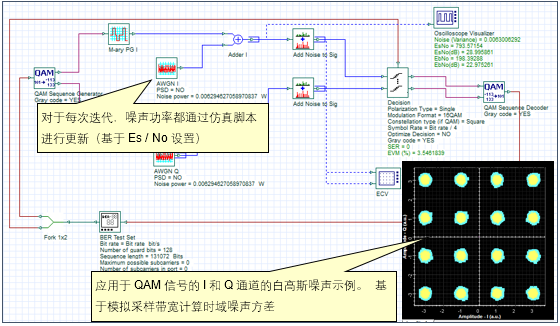 -S%�x
wJKM zu�2H�H<E
-S%�x
wJKM zu�2H�H<E 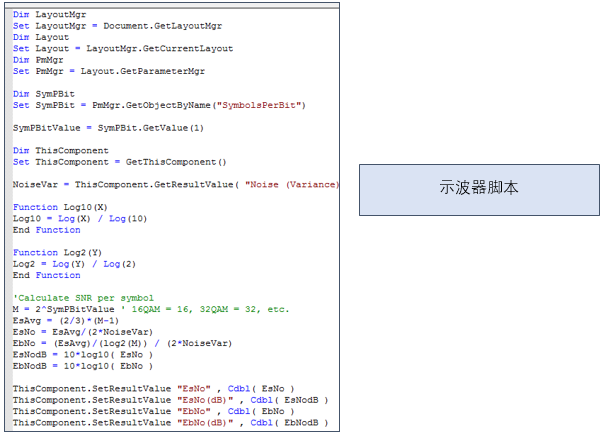 Q{�QYB��h&
Q{�QYB��h& • 要更改调制顺序,请使用参数SymPerBit(参见下面的红色框)
C�nN9!~]" • 注意:更改调制顺序时,请确保更新脚本命令,将BER与Eb/No结果导出到Excel。如下图所示,32QAM / 64QAM / 128QAM的脚本命令已被注释掉,只剩下16QAM的结果。如果要将调制顺序更改为例如32QAM:将注释符号添加到16QAM行(使用撇号)并删除32QAM行
%b?$@�H-Re 的注释符号
3ew8m�}A{O $[@0^IJq=K Tel:17621763047